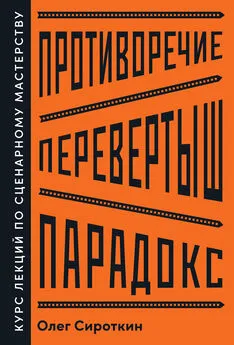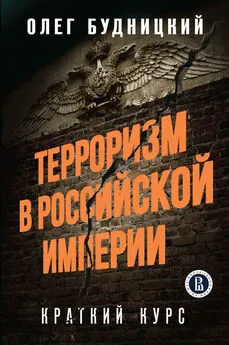Олег Мединов - Office 2007. Мультимедийный курс
- Название:Office 2007. Мультимедийный курс
- Автор:
- Жанр:
- Издательство:046ebc0b-b024-102a-94d5-07de47c81719
- Год:2009
- Город:Санкт-Петербург
- ISBN:978-5-388-00247-1
- Рейтинг:
- Избранное:Добавить в избранное
-
Отзывы:
-
Ваша оценка:
Олег Мединов - Office 2007. Мультимедийный курс краткое содержание
Эта книга – не обычный самоучитель. К ней прилагается мультимедийный интерактивный обучающий курс, который поможет вам разобраться в работе программ из пакета Microsoft Office 2007.
Процесс обучения предельно прост и максимально приближен к занятиям с репетитором. Вы видите на экране работу виртуального преподавателя в программах Office и слышите его рассказ, поясняющий действия. Для закрепления полученных знаний «учитель» постоянно задает контрольные вопросы и предлагает выполнить тестовые задания, в случае затруднения поможет подсказкой.
Большой объем учебного материала – около 25 часов лекций – позволяет утверждать, что мультимедийный курс будет интересен и новичкам, и опытным пользователям.
Office 2007. Мультимедийный курс - читать онлайн бесплатно ознакомительный отрывок
Интервал:
Закладка:
Далее– переход к следующей видеолекции.
Текст– включение режима отображения текста видеолекции.
Оглав– переход к текущей странице оглавления.
Кроме того, на панели есть ползунок прокрутки видеоурока, индикатор текущего положения, время работы с системой в течение одного сеанса и регулятор громкости.
Для успешного освоения представленного материала в мультимедийном курсе предусмотрены различные режимы обучения.
• Фильм– непрерывная демонстрация приемов работы с пояснениями лектора.
• Шаг– урок разбивается на определенное количество шагов (частей). Каждый шаг определяет какой-либо фрагмент материала, о котором говорит лектор. После прослушивания одной части лекция прерывается, и вы можете по выбору начать слушать следующий шаг либо повторить предыдущий.
• Контр.– виртуальный лектор предложит вам самостоятельно сделать то или иное действие: выбрать какой-либо параметр в меню, нажать кнопку на панели инструментов, применить комбинацию клавиш клавиатуры и т. д. Чаще всего вас попросят самостоятельно повторить те действия, которые лектор только что произвел.
• Тест– этот режим потребует максимум внимания и знания изучаемого предмета: вам придется самостоятельно решить несколько задач, которые поставит виртуальный лектор.
Чтобы завершить работу с видеолекциями, достаточно нажать кнопку

в верхнем правом углу панели управления мультимедийного курса.
Глава 1
Первое знакомство с Microsoft Office 2007
Благодаря таким качествам, как функциональная эластичность, адаптированность к требованиям конкретного пользователя, простота в работе, возможность тонкой настройки, пакет приложений Office 2007 завоевывает все больше и больше пользователей. Кстати, на рынке труда наиболее востребованы специалисты, свободно владеющие навыками работы с программами данного пакета, поэтому знакомство с ним – одно из важных условий успешной профессиональной деятельности.
Отличие Microsoft Office 2007 от предыдущих версий
Несмотря на сохранение концептуальной преемственности с предыдущими версиями, пакет Office 2007 является качественно новым продуктом, значительно облегчающим труд пользователей и отвечающим требованиям сегодняшнего дня.
Первое, что замечает пользователь при запуске любого приложения Office, – изменившийся интерфейс. Сначала он может вызывать определенный дискомфорт; в частности, возникают затруднения с поиском знакомых функций и команд, расположение которых изменилось. Однако уже через короткое время пользователь оценит по достоинству все преимущества нового интерфейса: наглядность, удобство представления информации и высокую эргономичность.
Пакет приложений Office 2007 имеет восемь разных вариантов комплектации. Каждый пользователь может выбрать наиболее подходящую комплектацию, исключив из нее те программы, с которыми он работать не планирует. Рассмотрим возможные варианты комплектации.
• Microsoft Office Basic – наиболее «скромный» вариант. Он включает в себя только три приложения: Word 2007 (текстовый редактор), Excel 2007 (табличный редактор) и Outlook 2007 (органайзер).
• Microsoft Office Standard – этот вариант немного шире. Помимо приложений, входящих в состав Microsoft Office Basic, он включает в себя также PowerPoint 2007 (средство подготовки и обработки презентаций).
• Microsoft Office Home & Student – данный пакет отличается от Microsoft Office Standard тем, что вместо Outlook 2007 в нем присутствует приложение OneNote 2007.
• Microsoft Small Business – этот пакет содержит Word 2007, Excel 2007, PowerPoint 2007, Publisher 2007 (средство разработки рекламных материалов) и Outlook 2007 с диспетчером контактов.
• Microsoft Office Professional – данный вариант комплектации включает в себя Word 2007, Excel 2007, PowerPoint 2007, Publisher 2007, Access 2007 (программа для работы с базами данных) и Outlook 2007 с диспетчером контактов.
• Microsoft Office Professional Plus, помимо программ пакета Microsoft Office Professional, содержит также приложения InfoPath 2007 и Communicator 2007.
• Microsoft Office Enterprise – в состав этого варианта комплектации включены следующие приложения: Word 2007, Excel 2007, PowerPoint 2007, Publisher 2007, Access 2007, Outlook 2007, OneNote 2007, InfoPath 2007, Groove 2007 и Communicator 2007.
• Microsoft Office Ultimate – данный пакет содержит все приложения пакета Microsoft Office Enterprise, за исключением программы Communicator 2007.
Многие приложения пакета Office 2007 позволяют сохранять файлы в новых форматах. Например, в Word 2007 вы можете сохранить текстовый документ не только в привычном формате DOC, но и в DOCX, который недоступен для предыдущих версий данного текстового редактора.
Что касается остальных особенностей программ, входящих в состав пакета Microsoft Office 2007, то на них мы будем останавливаться по мере знакомства с каждым рассмотренным в книге приложением.
МУЛЬТИМЕДИЙНЫЙ КУРС
Более подробно о вариантах комплектации Office 2007 и приложениях пакета рассказывается в первой видеолекции «Введение в Microsoft Office 2007».
Установка программ пакета Microsoft Office 2007
Для установки приложений пакета Office 2007 следует запустить файл Setup.exe, который входит в комплект поставки. При этом откроется окно, изображенное на рис. 1.1.
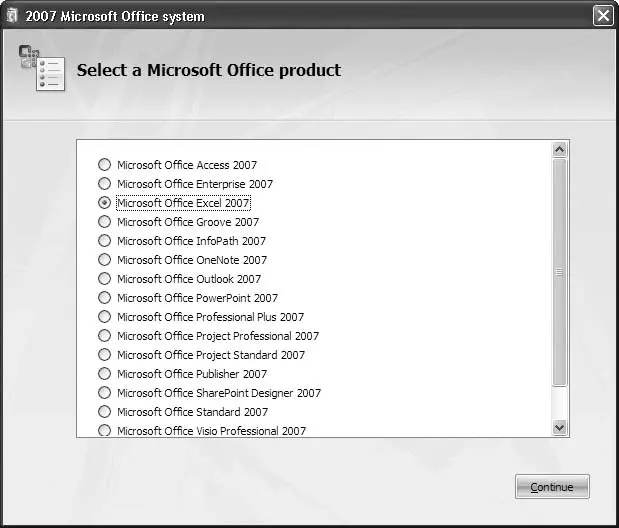
Рис. 1.1.Выбор приложения для инсталляции
В данном окне с помощью переключателя выберите приложение пакета Office 2007, которое вы хотите установить на компьютер, и нажмите кнопку Continue. После этого откроется следующее окно программы установки (рис. 1.2).
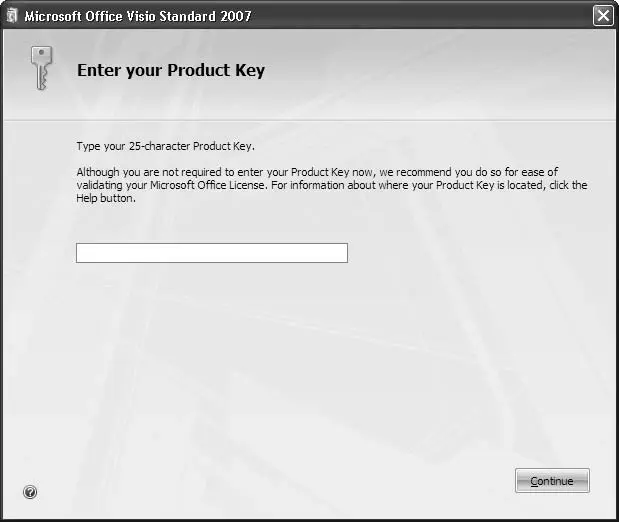
Рис. 1.2.Ввод лицензионного ключа
В поле, расположенное в данном окне, введите 25-значный код лицензионного ключа, который выдается при покупке программного продукта. Лучше вводить его с помощью буфера обмена, чтобы избежать случайных ошибок.
Когда вы введете код лицензионного ключа и нажмете кнопку Continue, откроется окно, в котором нужно подтвердить свое согласие с лицензионным соглашением, – только после этого будет возможна дальнейшая инсталляция. Затем в окне, изображенном на рис. 1.3, выберите способ установки.
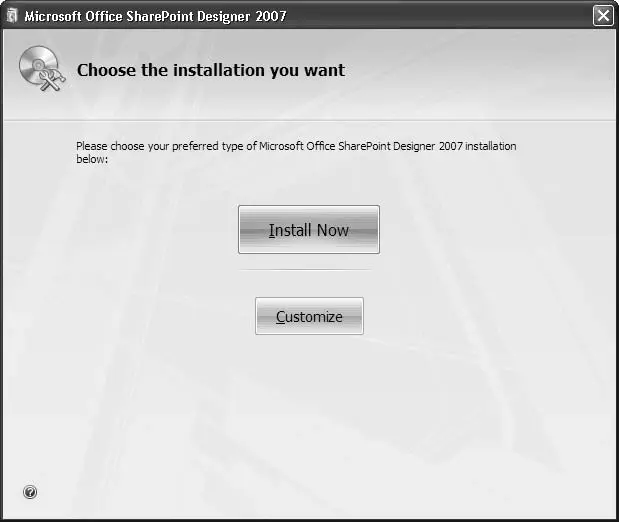
Рис. 1.3.Выбор варианта инсталляции
Если на вашем компьютере установлена предыдущая версия данного приложения Office, то для ее обновления до версии 2007 нажмите кнопку Upgrade(если предыдущая версия отсутствует – вместо данной кнопки будет отображаться кнопка Install Now, см. рис. 1.3). Дальнейшая инсталляция будет проходить без вашего участия: программа установки сама найдет место на жестком диске, где установлена предыдущая версия приложения, и в том же каталоге выполнит обновление по версии 2007 (при первой инсталляции – сама создаст соответствующий каталог).
Читать дальшеИнтервал:
Закладка:





![Олег Будницкий - Терроризм в Российской Империи. Краткий курс [калибрятина]](/books/1058974/oleg-budnickij-terrorizm-v-rossijskoj-imperii-kra.webp)